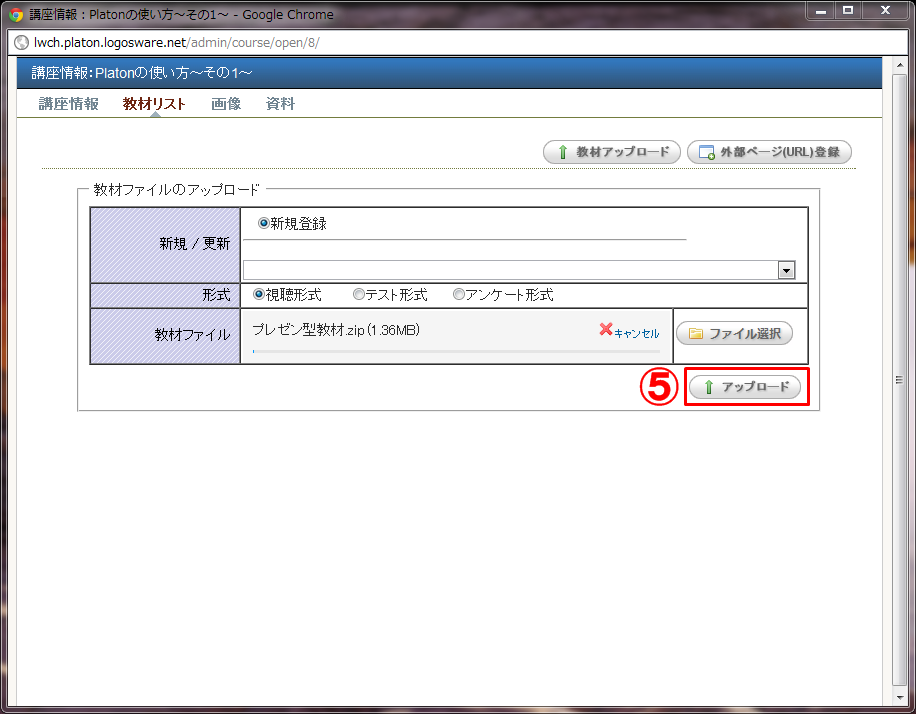LOGOSWAREチャンネル・ナビゲーターの三木です。
Platonは、真に使いやすく、インターネット技術の利便性を余すところなく享受できるLMSとして開発されました。
受講画面、管理画面ともに直感的な操作性を実現し、
特別な知識がなくてもマニュアルいらずで運用できるとご好評いただいています。
けれど、受講画面はデモサイトでお試しいただけますが、
管理画面のデモというのはWebではご用意できないのがとても残念…
そこでこのPlatonブログで、LOGOSWAREチャンネルで実演したデモを記事にしていくことにしました!
昨日の記事に引き続き、今日はPlatonに新規登録した「講座」に「教材」を登録し、紐づけていきます。
さあ、いよいよeラーニングらしくなってきますよ~!
【はじめに】
・以下の手順は「講座を作って割り当ててみよう!その1」の続きです。
【準備】
・SCORM対応コンテンツのZIPファイル
ここではSTORM Makerで作成したプレゼン型コンテンツ(プレゼン型教材.zip)と
THiNQ Makerで作成したクイズコンテンツ(クイズ教材.zip)を登録します。
【講座に教材を登録しましょう】
1)[講座情報]ウインドウを開きます

・[講座]タブ>[講座一覧]タブ>教材を登録したい講座の【詳細】ボタン をクリック(または「講座名」をクリック)
2)教材リストに教材をアップロードします
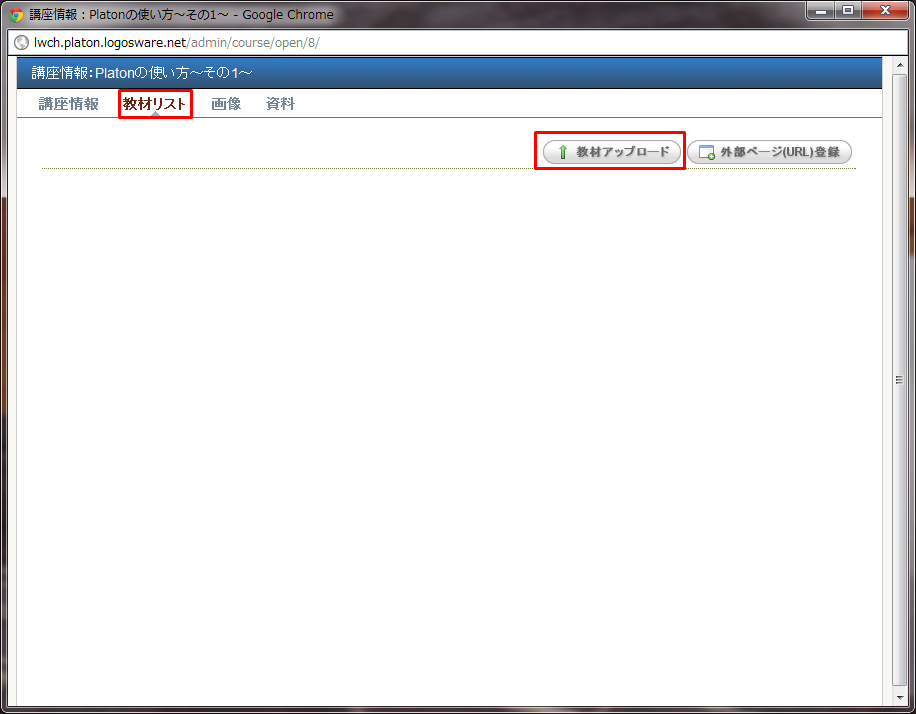
・[教材リスト]タブ>【教材アップロード】ボタン をクリック
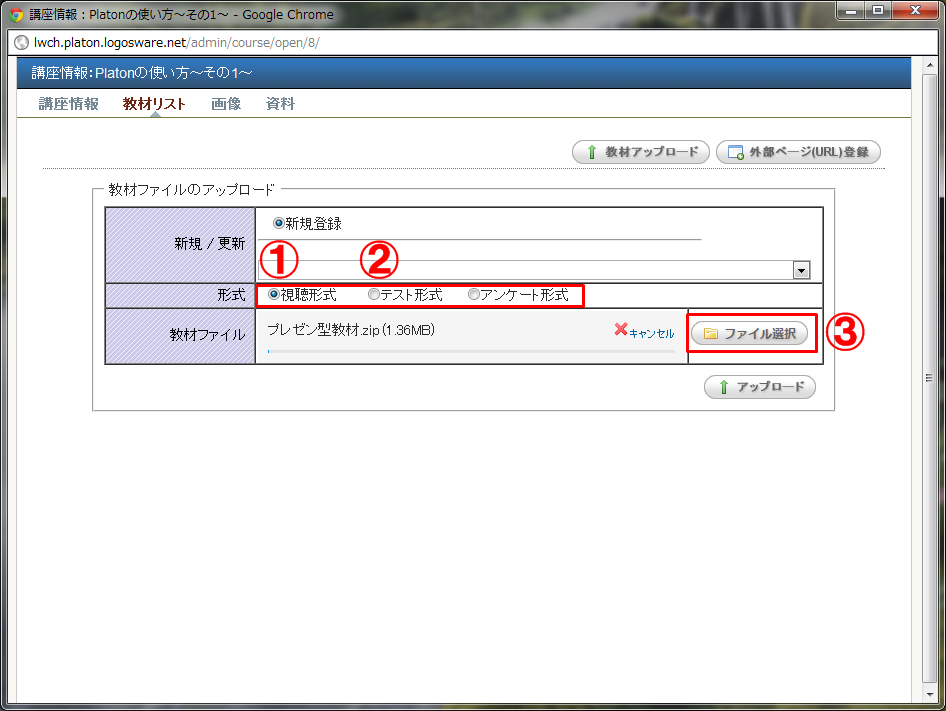
教材の形式を選択します。
STORM Makerで作成したコンテンツの場合は「視聴形式」をチェック(1)
THiNQ Makerで作成したコンテンツの場合は「テスト形式」か「アンケート形式」をチェック(2)
教材ファイルを選択します。
3.【ファイル選択】ボタンをクリック
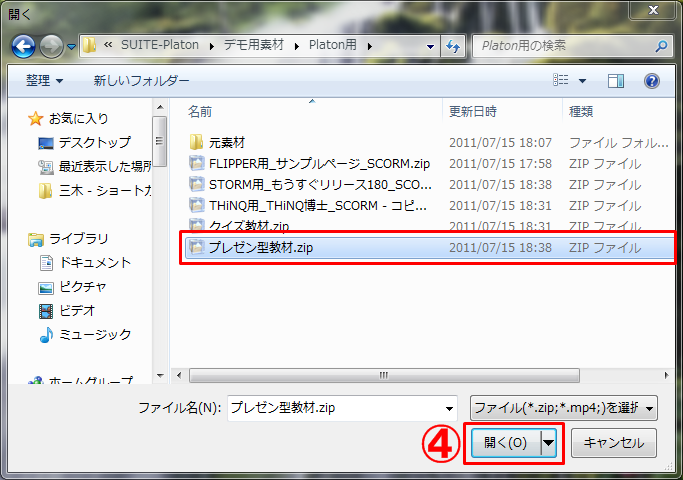
4.アップロードしたい教材ファイルを選択し【開く】ボタンをクリック
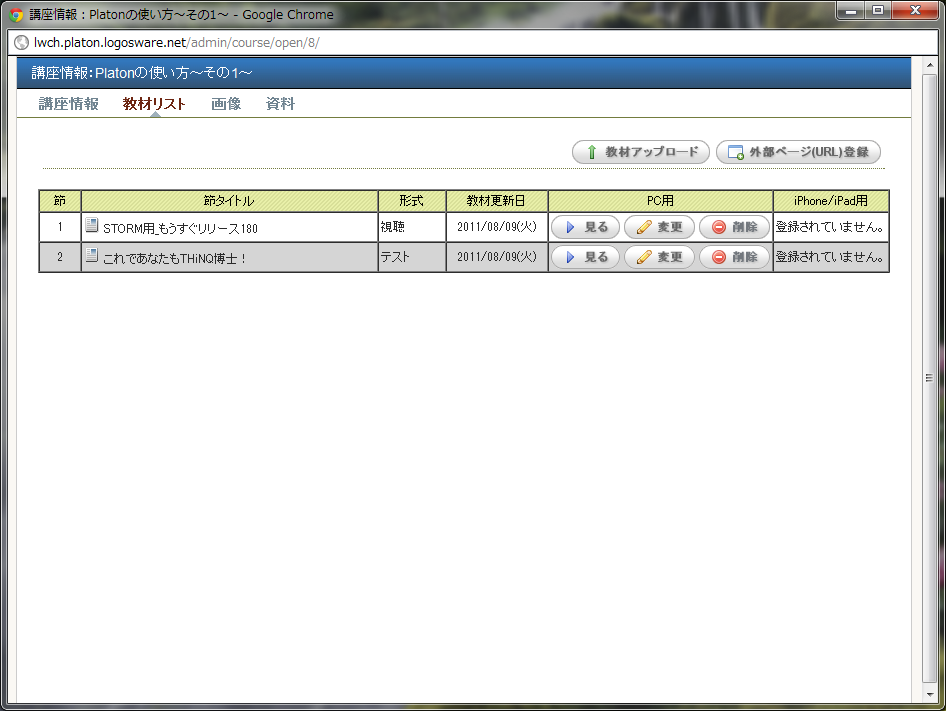
同様の手順で必要な教材を登録していきます。
登録した教材は教材リストに反映されています♪
前回よりも使うボタンがちょっとだけ多いですが、
どれもボタンを見れば次にクリックするものがわかる親切設計です☆
さあ、これでいよいよ講座ができあがりました。
次回はこの講座を受講者に割当し、学習を始められる状態にしますよ~!お楽しみに♪
※教材の詳細な設定など、もっと詳しいことが知りたい!という方は
「Platon管理画面操作マニュアル」もご参照くださいね。
ロゴスウェア
最新記事 by ロゴスウェア (全て見る)
- 定期購読者限定「電子書籍サービス」で顧客満足度アップ! - 2017年6月7日
- 資格取得・検定試験向けオンラインスクールに最適な3つの学習スタイルを提供 - 2017年4月14日
- マニュアルを動画にするメリット - 2017年4月3日